Como mudar seu nome no WhatsApp e personalizar seu perfil
O WhatsApp não é apenas uma ferramenta de comunicação com o seu ambiente mais próximo, mas também pode ser uma carta de apresentação, se você souber como usá-la. Por isso, explicamos como mudar seu nome no WhatsApp e personalizá-lo para mostrar o melhor de você.
Por que pode ser relevante alterar sua foto de perfil ou mudar seu nome no WhatsApp? Porque é possível que esteja à procura de um novo emprego, e o seu novo empregador o contate através desta plataforma, por isso, talvez não seja tão aconselhável ver a foto da sua última festa. Ou porque queira dar um toque mais familiar ao seu perfil, adicionando por exemplo uma imagem com a sua família.
Outras dicas de aplicativos:
- Como agendar tweets no Twitter gratuitamente e sem plug-ins
- As melhores alternativas para TikTok no iOS e Android
- Como baixar vídeos do TikTok sem marca d’água usando o aplicativo Snaptik
O bom, é que você pode fazer esses ajustes quantas vezes quiser, no mesmo dia. Portanto, se você quiser mudar sua foto, poderá reverter as alterações sem problemas.
Como personalizar seu perfil de um telefone
Se você deseja editar seu perfil do WhatsApp a partir do seu telefone – quer você use Android ou iPhone – o processo levará alguns minutos. Para abrir a seção de configurações de perfil, na qual você pode modificar sua foto, nome ou descrição, você deve seguir os passos:
- Abra seu aplicativo WhatsApp.
- Selecione Mais opções (três pontos horizontais) no Android ou Configurações no iOS.
- Escolha Configurações no menu suspenso.
Pressione o seu nome de perfil.
Mudar a foto do perfil
O WhatsApp, só permite o uso de fotos em seu perfil, mas você pode alterá-las quantas vezes considerar suficientes. A partir da configuração do perfil, você deve realizar o seguinte processo:
- Selecione a câmera, localizada abaixo da foto do seu perfil.
- Pressione Galeria para escolher uma foto existente ou Câmera para tirar uma nova foto. Se você já tem uma foto de perfil, pode tocar em Excluir foto.
- Depois de ajustar as margens, pressione OK.
Mudar seu nome no WhatsApp
Outra forma de personalizar seu perfil do WhatsApp, é alterar o nome com o qual você deseja que seus contatos o identifiquem.
Para modificá-lo, pressione a opção Editar (representada por um lápis) e escreva o que desejar. Se quiser, você pode adicionar emojis.
Você deve ter em mente, que não pode exceder 25 caracteres e que este campo não pode ser deixado em branco.
Altere a descrição do seu perfil
Também é possível alterar a descrição do seu perfil, onde, de acordo com sua vontade, você possa fornecer informações adicionais sobre o seu status, e informar quando pode ser mais apropriado entrar em contato com você.
Para realizar essas alterações, pressione o lápis que representa a opção Editar e escolha alguns textos pré-definidos (como disponível, ocupado, em reunião).
Outra opção, é personalizar a mensagem, com no máximo 139 caracteres. Isso é útil, se você deseja indicar um horário para manter a comunicação. Assim como o nome, este campo não pode ser deixado em branco.
Como personalizar seu perfil em um PC
Outra opção para personalizar seu perfil do WhatsApp é fazer isso de um computador. Quer você use o WhatsApp Web ou o aplicativo de desktop, basta seguir as seguintes etapas:
- Abra o WhatsApp.
- Clique na foto do seu perfil, localizada no canto superior esquerdo da tela.
- Isso abrirá seu perfil do WhatsApp automaticamente.
Mude sua foto de perfil
Para alterar a imagem do seu perfil, faça o curso sobre ela e clique na opção Alterar foto do perfil. No menu pop-up, você poderá ver a foto com mais detalhes, tirar uma nova com a câmera do PC, fazer upload de uma foto que você tenha em arquivo ou excluí-la. Escolha a opção que melhor se adapte a você.
Mude o seu nome do WhatsApp
Outra forma de personalizar seu perfil do WhatsApp, é alterar o nome com o qual você deseja que seus contatos do WhatsApp identifiquem você. Para modificá-lo, você deve clicar na opção Editar (lápis) e escrever o que for de seu agrado. Não pode exceder 25 caracteres ou estar em branco.
Altere a descrição do seu perfil
Para modificar sua descrição, você deve clicar na opção Editar e escrever o que considera pertinente compartilhar. Ao contrário do aplicativo móvel, o aplicativo desktop não possui textos padrão. No entanto, o limite de 139 caracteres é mantido e não pode ser deixado em branco.
Novidades sobre o Windows 11